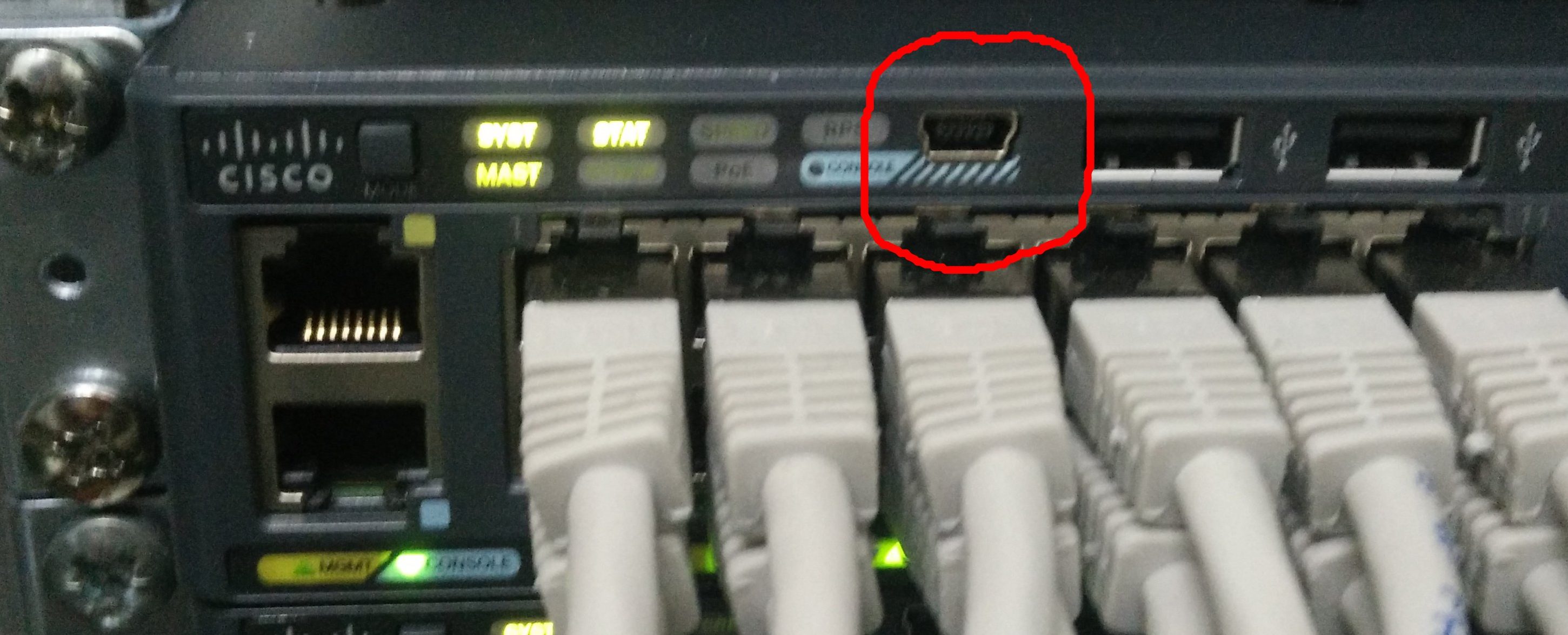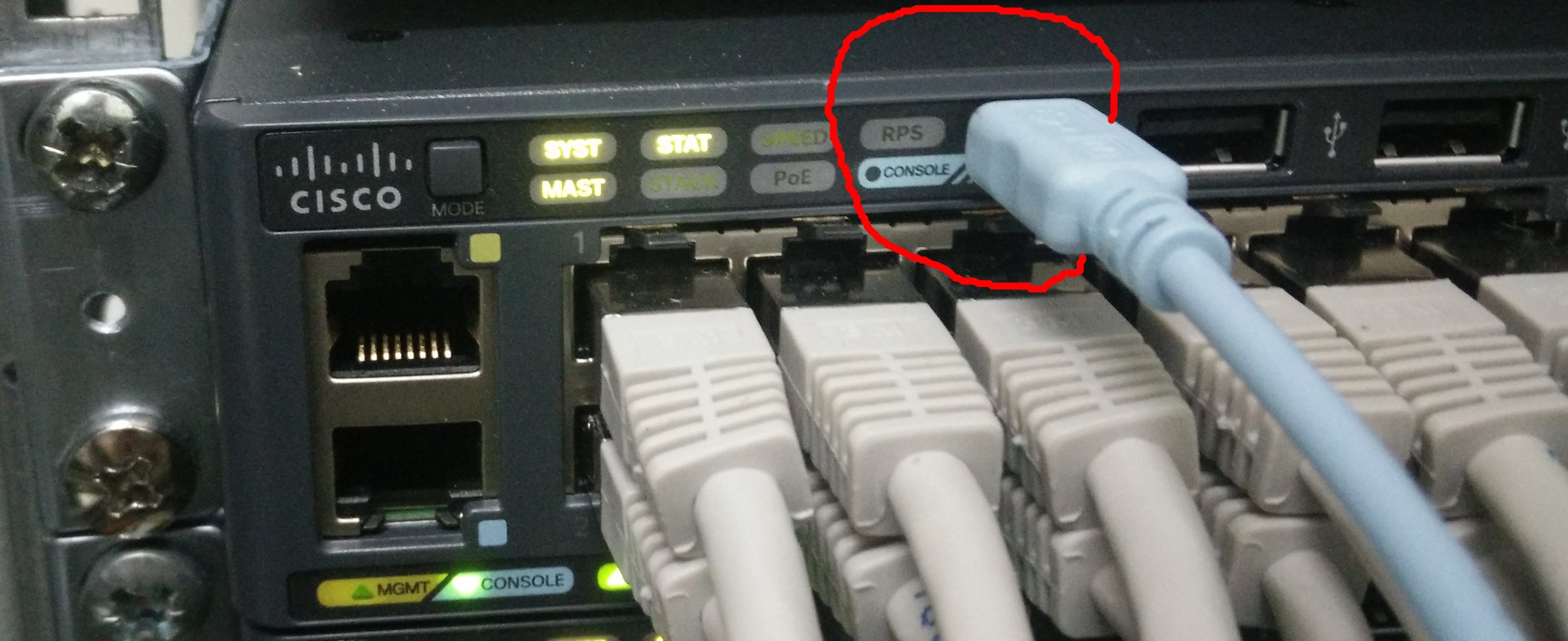Création d’un volume raid de niveau 5 nommé /dev/md0 , avec 4 disques de 4To, /dev/sdc /dev/sdd /dev/sde et /dev/sdf .
Une fois les disque installé physiquement sur le système, nous pouvons directement lancer la création du volume raid:
mdadm --create --verbose /dev/md0 --level=5 --raid-devices=4 /dev/sdc /dev/sdd /dev/sde /dev/sdf
On peut voir l’état d’avancement de la création du volume via cette commande:
mdadm --detail /dev/md0
/dev/md0:
Version : 1.2
Creation Time : Tue Apr 4 18:09:15 2017
Raid Level : raid5
Array Size : 11720661504 (11177.69 GiB 12001.96 GB)
Used Dev Size : 3906887168 (3725.90 GiB 4000.65 GB)
Raid Devices : 4
Total Devices : 4
Persistence : Superblock is persistent
Intent Bitmap : Internal
Update Time : Tue Apr 4 19:43:38 2017
State : clean, degraded, recovering
Active Devices : 3
Working Devices : 4
Failed Devices : 0
Spare Devices : 1
Layout : left-symmetric
Chunk Size : 512K
Rebuild Status : 26% complete
Name : starmind:0 (local to host starmind)
UUID : ea7dacbd:06f0d43b:4c5e76b1:c3db7531
Events : 1058
Number Major Minor RaidDevice State
0 8 32 0 active sync /dev/sdc
1 8 48 1 active sync /dev/sdd
2 8 64 2 active sync /dev/sde
4 8 80 3 spare rebuilding /dev/sdf
On voit bien que le volume raid est en RAID5, avec 4 disques de 4000GB formant un volume de 12000GB.
Le temps de la construction du volume raid, mdadm va automatiquement mettre le volume en mode degraded en mettant un disque en spare rebuilding, cela est normal. C’est plus rapide pour construire la parité du volume Raid5 (cependant, on peut s’en passer avec l’option –force).
On peut voir également les informations des disques:
mdadm -E /dev/sd[c-f]
/dev/sdc:
Magic : a92b4efc
Version : 1.2
Feature Map : 0x1
Array UUID : ea7dacbd:06f0d43b:4c5e76b1:c3db7531
Name : starmind:0 (local to host starmind)
Creation Time : Tue Apr 4 18:09:15 2017
Raid Level : raid5
Raid Devices : 4
Avail Dev Size : 7813775024 (3725.90 GiB 4000.65 GB)
Array Size : 11720661504 (11177.69 GiB 12001.96 GB)
Used Dev Size : 7813774336 (3725.90 GiB 4000.65 GB)
Data Offset : 262144 sectors
Super Offset : 8 sectors
Unused Space : before=262056 sectors, after=688 sectors
State : clean
Device UUID : a07baebb:348c86b8:534bddee:3532843a
Internal Bitmap : 8 sectors from superblock
Update Time : Tue Apr 4 19:45:26 2017
Bad Block Log : 512 entries available at offset 72 sectors
Checksum : 4f0caef1 - correct
Events : 1078
Layout : left-symmetric
Chunk Size : 512K
Device Role : Active device 0
Array State : AAAA ('A' == active, '.' == missing, 'R' == replacing)
/dev/sdd:
Magic : a92b4efc
Version : 1.2
Feature Map : 0x1
Array UUID : ea7dacbd:06f0d43b:4c5e76b1:c3db7531
Name : starmind:0 (local to host starmind)
Creation Time : Tue Apr 4 18:09:15 2017
Raid Level : raid5
Raid Devices : 4
Avail Dev Size : 7813775024 (3725.90 GiB 4000.65 GB)
Array Size : 11720661504 (11177.69 GiB 12001.96 GB)
Used Dev Size : 7813774336 (3725.90 GiB 4000.65 GB)
Data Offset : 262144 sectors
Super Offset : 8 sectors
Unused Space : before=262056 sectors, after=688 sectors
State : clean
Device UUID : 420546c7:1341a8f9:9aee0da6:db06d898
Internal Bitmap : 8 sectors from superblock
Update Time : Tue Apr 4 19:45:26 2017
Bad Block Log : 512 entries available at offset 72 sectors
Checksum : b14a6560 - correct
Events : 1078
Layout : left-symmetric
Chunk Size : 512K
Device Role : Active device 1
Array State : AAAA ('A' == active, '.' == missing, 'R' == replacing)
/dev/sde:
Magic : a92b4efc
Version : 1.2
Feature Map : 0x1
Array UUID : ea7dacbd:06f0d43b:4c5e76b1:c3db7531
Name : starmind:0 (local to host starmind)
Creation Time : Tue Apr 4 18:09:15 2017
Raid Level : raid5
Raid Devices : 4
Avail Dev Size : 7813775024 (3725.90 GiB 4000.65 GB)
Array Size : 11720661504 (11177.69 GiB 12001.96 GB)
Used Dev Size : 7813774336 (3725.90 GiB 4000.65 GB)
Data Offset : 262144 sectors
Super Offset : 8 sectors
Unused Space : before=262056 sectors, after=688 sectors
State : clean
Device UUID : d85f5ebe:f6438e74:d7791ba2:264f4f27
Internal Bitmap : 8 sectors from superblock
Update Time : Tue Apr 4 19:45:26 2017
Bad Block Log : 512 entries available at offset 72 sectors
Checksum : adcd9661 - correct
Events : 1078
Layout : left-symmetric
Chunk Size : 512K
Device Role : Active device 2
Array State : AAAA ('A' == active, '.' == missing, 'R' == replacing)
/dev/sdf:
Magic : a92b4efc
Version : 1.2
Feature Map : 0x3
Array UUID : ea7dacbd:06f0d43b:4c5e76b1:c3db7531
Name : starmind:0 (local to host starmind)
Creation Time : Tue Apr 4 18:09:15 2017
Raid Level : raid5
Raid Devices : 4
Avail Dev Size : 7813775024 (3725.90 GiB 4000.65 GB)
Array Size : 11720661504 (11177.69 GiB 12001.96 GB)
Used Dev Size : 7813774336 (3725.90 GiB 4000.65 GB)
Data Offset : 262144 sectors
Super Offset : 8 sectors
Recovery Offset : 2122394472 sectors
Unused Space : before=262056 sectors, after=688 sectors
State : clean
Device UUID : ffe28207:d0c18a67:34dca207:0c8354e6
Internal Bitmap : 8 sectors from superblock
Update Time : Tue Apr 4 19:45:31 2017
Bad Block Log : 512 entries available at offset 72 sectors
Checksum : 8cfc5917 - correct
Events : 1079
Layout : left-symmetric
Chunk Size : 512K
Device Role : Active device 3
Array State : AAAA ('A' == active, '.' == missing, 'R' == replacing)
Il ne nous reste plus qu’a surveiller la construction du volume raid via le fichier /proc/mdstat :
watch -n1 cat /proc/mdstat
Toutes les 1,0s: cat /proc/mdstat Tue Apr 4 19:50:05 2017
Personalities : [linear] [multipath] [raid0] [raid1] [raid6] [raid5] [raid4] [raid10]
md0 : active raid5 sdf[4] sde[2] sdd[1] sdc[0]
11720661504 blocks super 1.2 level 5, 512k chunk, algorithm 2 [4/3] [UUU_]
[=====>...............] recovery = 28.3% (1108992916/3906887168) finish=267.2min speed=174480K/sec
bitmap: 0/30 pages [0KB], 65536KB chunk
unused devices: <none>
Une fois arrivé à 100%,on vérifie l’etat du volume raid:
mdadm --detail /dev/md0
/dev/md0:
Version : 1.2
Creation Time : Wed Apr 5 07:29:45 2017
Raid Level : raid5
Array Size : 11720661504 (11177.69 GiB 12001.96 GB)
Used Dev Size : 3906887168 (3725.90 GiB 4000.65 GB)
Raid Devices : 4
Total Devices : 4
Persistence : Superblock is persistent
Intent Bitmap : Internal
Update Time : Wed Apr 5 15:32:03 2017
State : clean
Active Devices : 4
Working Devices : 4
Failed Devices : 0
Spare Devices : 0
Layout : left-symmetric
Chunk Size : 512K
Name : starmind:0 (local to host starmind)
UUID : 7d6b1302:99b9e5f2:798c0e9d:6dde9fc0
Events : 4853
Number Major Minor RaidDevice State
0 8 32 0 active sync /dev/sdc
1 8 48 1 active sync /dev/sdd
2 8 64 2 active sync /dev/sde
4 8 80 3 active sync /dev/sdf
Si tout est bon, on régénère le fichier de configuration :
/usr/share/mdadm/mkconf > /etc/mdadm/mdadm.conf
Une fois la configuration regenerée, on va éditer le fichier de configuration pour monitorer le volume raid etre ainsi être avertie en cas de disque défaillant:
vi /etc/mdadm/mdadm.conf
Puis on renseigne la variable MAILADDR avec l’adresse courriel voulu.
MAILADDR utilisateur@courriel.fr
Pour que cela fonctionne, il faudra bien sur avoir configuré le système pour qu’il puisse envoyer des courriels.
Si un disque devient défectueux, il suffit de le retirer physiquement et de le remplacer puis de faire cette commande (ici pour le remplacement de /dev/sdc):
mdadm --manage /dev/md0 --add /dev/sdc
On peut maintenant voir le volume raid se reconstruire:
mdadm --detail /dev/md0